אהלן אהלן,
בפוסט הקרוב אני רוצה לתת לכם מדריך מפורט שיסביר לכם איך לייבא את נתוני הקמפיינים שלכם מפייסבוק לתוך גוגל אנליטיקס, שלב אחר שלב + תמונות.
הסיבה שבחרתי לכתוב דווקא על זה היא מכיוון ששמתי לב שהרבה מפרסמים לא עושים את זה, אלא רק מתייגים את הקישורים מפייסבוק עם UTM tagging ומפספסים את כל המידע הנוסף על התנועה הזו שיכול לעזור להם בהשוואה מול מקורות תנועה ממומנים נוספים.
בברירת המחדל גוגל נותנים לנו את הנתונים על הקמפיינים שמגיעים מאדוורדס (בהנחה שעשינו את החיבור כמו שצריך), וזה כמובן כדי שנדע מה הקמפיינים שלנו נתנו לנו ונדע לטייב אותם (וכך להוציא יותר כסף בגוגל). אבל מה אם אנחנו רוצים להשוות ולטייב גם את התנועה שהגיעה מהקמפיינים שלנו בפייסבוק, לינקדאין, טוויטר או פלטפורמות חיצוניות אחרות?
אז נכון, תמיד אפשר לייצא את המידע החוצה לאקסל (ראו פוסט של אסף טרפיקנט בנושא) אבל הרבה יותר נוח לרכז את כל המידע בתוך כלי אחד כדי לקבל תמונה מלאה של המצב ולהשוות בין מקורות התנועה השונים.
אני שומע אותכם, עכשיו אתם בטח אומרים ״למה לא להשתמש בתיוג UTM ולתייג את הטראפיק מכל מקור תנועה?״.
[blockquote source=””]
תיוג UTM הוא שרשור פרמטרים ללינק שמופיע במודעה, על מנת שגוגל אנליטיקס ידע לזהות מאיפה התנועה הגיעה ולסמן אותה בצורה נכונה בדוחות. הסיבה שחשוב לתייג מקורות תנועה עם UTM היא מכיוון שהרבה פעמים התנועה הזו מגיעה מפרוטוקול מאובטח (https), אפליקציות, או אתרים מפנים (referrals) ואז חסר לנו הרבה מידע על התנועה הזו. בעזרת ה-UTM אפשר לשלוח מידע לגוגל אנליטיקס כדי לראות אותה בדוחות בצורה טובה ובעלת משמעות.
[/blockquote]
הבעיה בהסתמכות בלעדית על תיוג UTM היא מכיוון שאפשר לשלוח בעזרתו מידע על 5 פרמטרים בלבד:
1. מקור התנועה – utm_source (פייסבוק, אימייל, לינקדאין וכו׳).
2. מדיום – utm_medium (תת-חלוקה של מקור התנועה. למשל בפייסבוק אתם יכולים לשלוח תנועה מהעמוד שלכם ואז תכתבו utm_medium=fan-page או מקמפיין ממומן ואז תכתבו utm_medium=cpc).
3. קמפיין – utm_campaign (אין צורך לפרט).
4. תוכן – utm_content (אם יש לכם מספר קריאייטיבים זה המקום לציין אותם כדי שתוכלו להפריד ביניהם בדוחות).
5. מונח – utm_term (עוד תת פילוח של התוכן. תוכלו לשים פה מילת מפתח או דברים אחרים שיעזרו לכם לפלח את התנועה בצורה מדוייקת יותר).
החסרון עם תיוג UTM הוא בכך שאתם לא יכולים לשלוח את כל המידע הרצוי, והכי חשוב – אתם לא יכולים לשלוח מידע על 3 המטריקות הכי חשובות בכל קמפיין: עלות, קליקים וחשיפות.
למשל, במקרה שאתם מריצים קמפיין לחנות איקומרס או משייכים ערך ל-goal שלכם בגוגל אנליטיקס, הנתונים האלו הופכים להיות סופר חשובים כיוון שהם מאפשרים לכם לחשב את ה-ROI מכל קמפיין, וזו אחת הסיבות העיקריות לכדאיות השימוש ב-cost upload.
*Cost Upload היא רק אחת מתוך התכונות האפשרויות ב-Data import של גוגל אנליטיקס. בנוסף לעלויות הקמפיינים אפשר לייבא עוד המון נתונים, כגון מידע על לקוחות מתוך ה-CRM, נתונים מתוכנות חיצוניות ואפילו נתונים מתוך מערכות שאינן ווביות. בפוסט הזה אתמקד רק בייבוא נתוני קמפיינים מפייסבוק כדי לא לבלבל לכם בשכל יותר מדי.
מה צריך להכין לפני שמתחילים?
אז ככה. קודם כל אתם צריכים לוודא שהטראפיק שלכם מתוייג עם UTM parameters מההתחלה. הפרמטרים ההכרחים ביותר הם utm_source ו-utm_medium אבל אפשר (ורצוי) להשתמש גם ב-3 הפרמטרים הנוספים, או לפחות utm_content כדי להבחין בין הקריאייטיבים השונים.
כדי שלא תעשו את זה כמו תוכים אני רוצה לעשות פאוזה קצרה ולהסביר איך זה עובד מאחורי הקלעים:
לגוגל אנליטיקס יש מידע על הsource וה-medium של התנועה שאתם שולחים לו, והוא פשוט משתמש בהם בתור keys (או עוגן) כדי לחבר אליהם מידע נוסף אותו אתם מעלים עם ה-cost upload.
כאשר אנחנו עושים את פעולת היבוא אנחנו בעצם אומרים לגוגל אנליטיקס לחבר את המידע שנמצא בקובץ האקסל שאנחנו מעלים (שגם בו יש source ו-medium) לאותם source ו-medium שקיימים כבר בדוחות ואותם שלחנו עם ה-UTM. הסיבה שכדאי לשלוח כמה שיותר פרמטרים עם UTM היא מכיוון שככל שיהיו לנו יותר פרמטרים בגוגל אנליטיקס – כך נוכל לראות את המידע על cost, click, impressions בצורה מדוייקת יותר, ויותר מזה – נוכל לראות אותם לצד המטריקות הרגילות שנמצאות בגוגל אנליטיקס.
למשל – אם יהיה לנו רק source ו-medium נוכל לראות כמה קליקים וכמה סשנים היו לנו בכל קמפיין ובכל medium, אבל אם נעשה עוד דריל דאון אחד לרמת האדגרופ – נראה את הקליקים לחוד ואת הסשנים לחוד. כמו כאן:
בהמשך תבינו את זה טוב יותר, אז בואו נמשיך:
שלב 2: יצירת Data Set
בשלב הזה עליכם להכנס להגדרות של ה-property בגוגל אנליטיקס, ללחוץ על Data Import ואז על New Data Set:
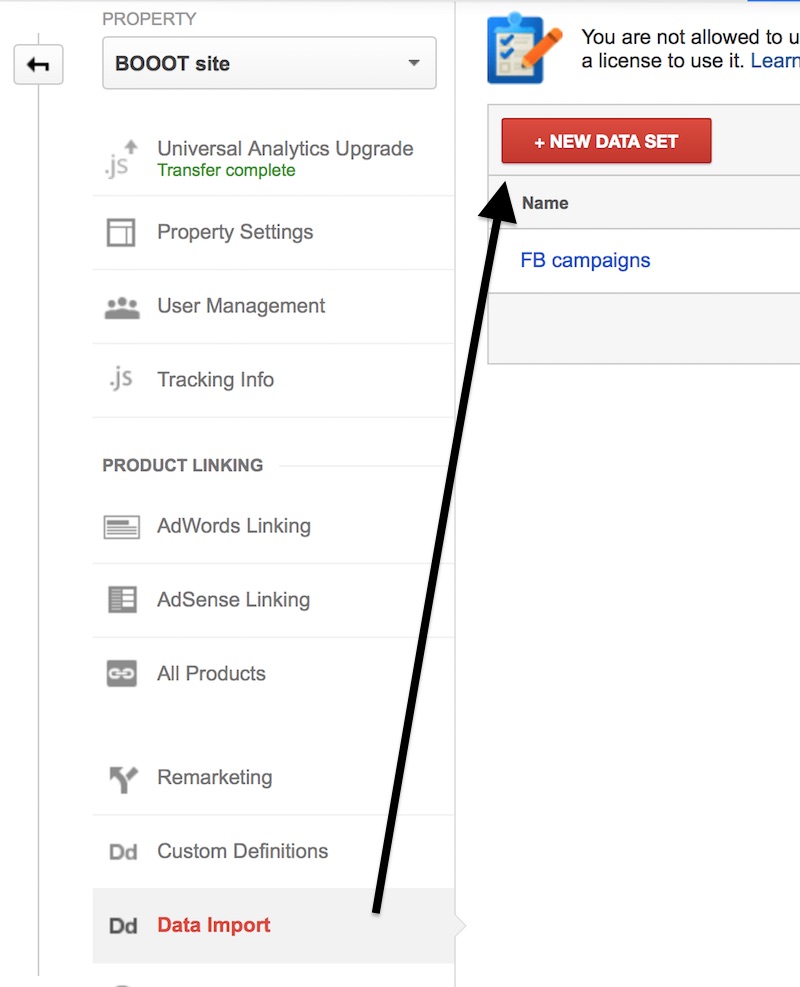
עכשיו בחרו cost data (כי אנחנו מייבאים נתוני עלויות), תנו לו שם ובחרו לאילו פרופילים (views) אתם רוצים לייבא את הדטא. שימו לב שברגע שתעלו את הדטא הוא ישוייך לכל הפרופילים שבחרתם ואין אפשרות למחוק את המידע. אתם יכולים להוסיף עד 50 data sets לכל property ואין אפשרות למחוק data set קיים, אז כדאי מאוד שאת הניסויים תעשו ב-property נפרד.
במסך הבא תוכלו לראות את ה-keys שאליהם גוגל אנליטיקס יחבר את המידע – source ו-medium שאותם אין אפשרות לשנות, ואחריהם יש לכם תפריט דרופ דאון שבו תוכלו לבחור את המטריקות שאותם תרצו לייבא (cost, click, impressions. אחד או יותר). בחלק השלישי תוכלו לבחור dimensions נוספים שקשורים למטריקות ויאפשרו לכם לעשות drill down למידע.
במקרה הזה בחרתי קמפיין, Ad Content (זה ה-Ad Name בשפה של פייסבוק) ו-Ad Group (ה-Ad Set Name בפייסבוק).
כמו שאמרתי בהתחלה – גוגל אנליטיקס ישייך את המידע על פי ה-keys שאתם נותנים לו, וה-keys האלו הם dimensions. אני מדגיש את זה כי אם אתם רוצים לשייך מידע ברמת הקמפיין תצטרכו גם לשלוח תיוג של קמפיין עם UTM וגם לשלוח מידע של ga:campaign עם ה-data set שלכם. אם תרצו שתהיה לכם אפשרות לעשות עוד דריל דאון ולראות את המידע גם ברמת האדגרופ, תצטרכו גם לתייג את האדגרופ וגם להוסיף את ה-column המתאים של ga:adGroup. אם לא תשלחו את המידע בעזרת ה-UTM, אז גם אם תכתבו אותו בקובץ ה-CSV הוא לא יהיה תואם לנתונים האמיתיים בחשבון שלכם.
בחלק התחתון אתם יכולים לראות שיש לכם עוד אפשרות בחירה בין Summation לבין Overwrite. האפשרות הזו נועדה לאפשר לכם להגיד לגוגל אנליטיקס מה לעשות עם המידע בהנחה והוא מוצא מידע קיים על אותם keys.
זוכרים שהסברתי לכם שגוגל אנליטיקס משייך את המידע ל-keys של source ו-medium? אז במידה וגוגל אנליטיקס רואה שיש כבר נתון של cost שמחובר כבר לאותו source או medium – תוכלו להגיד לו האם להוסיף את המידע שאתם מעלים למידע הקיים (Summation) או לדרוס אותו (Overwrite).
האפשרות הזו שימושית במיוחד במקרים בהם יש לכם שני חשבונות פייסבוק שמפנים לאותו אתר, ואתם רוצים לייבא את הנתונים של שניהם שמתייחסים לאותו קמפיין/אדסט (או dimensions אחרים). לאחר שתייבאו את החשבון הראשון תוכלו לייבא את החשבון השני ולבחור Summation וגוגל אנליטיקס יחבר את שניהם.
אחרי שהבנו את זה בואו נלחץ על Get schema ונקבל את השורה הראשונה של קובץ המידע שלנו או טמפלט להורדה שבמקרה שלנו יראה ככה:
בשלב הזה אנחנו עוברים לפייסבוק והולכים לייצא ממנו את המידע הרצוי.
שלב 3: ייצוא הנתונים מפייסבוק.
הכנסו לפייסבוק, בחרו טווח תאריכים והורידו את נתוני הקמפיין ביחד עם מדדי ה-impressions, click ו-amount spent. כמו כן כדאי להוסיף (דרך edit columns>data aggregation) את העמודות Campaign Name (שיהיה זהה בהמשך לשם הקמפיין באנליטיקס) את Ad Set Name (שיהיה האדגרופ) ו-Ad Set Name (שיהיה Ad content – תוכן המודעה).
לאחר מכן בחרו את התאריך כמובן, בלחצן מצד ימין בחרו 1 day per row (כדי שתוכלו לראות את כל הנתונים באנליטיקס ברמה יומית ולא סתם ריכוז של המידע) ולחצו על export csv. בהזדמנות זו הייתי ממליץ לכם לשמור את הדוח כדי שלא תצטרכו ליצור אותו כל פעם מחדש.
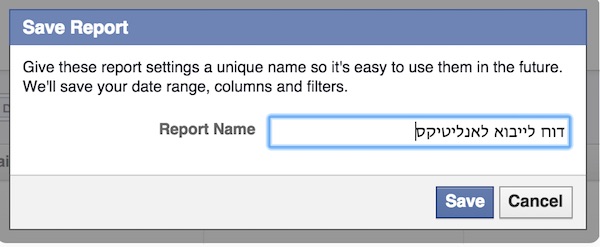
עכשיו קחו את האקסל שקיבלתם ותוסיפו לו עמודות ga:source ו-ga:medium שבהם יהיו הפרמטרים ששלחתם עם ה-UTM (חייב להיות אותו דבר בדיוק! זכרו שזה מה שעושה את החיבור בין הנתונים הקיימים למיובאים). כמו כן צריכה להיות עוד עמודה עם כותרת ga:date שבה צריך לבוא התאריך בפורמט YYYYMMDD (תצטרכו לעשות קצת find and replace כי פייסבוק מייצאת את התאריכים בפורמט YYYY-MM-DD וצריך להוריד את ה״-״).
את הכותרות של יתר העמודות תשנו לפי הערכים של גוגל אנליטיקס (ga:campaign, ga:adClicks וכו׳) והקפידו למחוק עמודות או שורות ריקות אחרת זה יתקע את ההעלאה. ככה זה נראה בסוף:
עכשיו בואו נשמור את הקובץ בפורמט CSV ונחזור לגוגל אנליטיקס.
שלב 4: uploading!
כעת נלך לגוגל אנליטיקס ונלחץ על manage uploads, ואז על upload file

בחרו את קובץ ה-CSV שיצרנו ו…הופ! הקובץ עלה.
שימו לב שיש לכם פה את תאריך ההעלאה, סטטוס ואפשרות למחיקה. הסטטוס מאפשר לכם לראות אם הקובץ הועלה בהצלחה או שיש מה לתקן (אם מופיע לכם pending לחצו על החץ העגול כדי לרענן), ואם תרצו למחוק את הקובץ תוכלו ללחוץ על delete. שימו לב שזה לא ימחק את הנתונים, אלא פשוט לא יציג את הדוחות העתידיים עם הדטא שהעלתם.
שלב 5: ניתוח הנתונים
לאחר כ-24 שעות תוכלו לראות את הנתונים שהעליתם בדוחות האנליטיקס.
הדוח העיקרי שיהיה זמין עבורכם זה Cost Analysis תחת Acquisition > Adwords אבל תוכלו ליצור דוח כזה גם בעצמכם דרך ה-Custom Reports.
בסופו של דבר זה יראה כך:
שימו לב שבגלל שייבאתי רק את נתוני הפייסבוק אני יכול לראות את המידע של הקליקים/חשיפות/עלויות רק לגבי הפייסבוק. כל שאר מקורות התנועה מציגים 0, אבל את העקרון הבנתם.
בשלב הזה (אם לא עשיתם את זה קודם) חשוב מאוד להגדיר גולים עם ערך מספרי כדי שתוכלו לראות גם מטריקות כמו ROAS, RPC ועוד נתונים שיאפשרו לכם לראות לא רק כמה הוצאתם – אלא גם מה יצא לכם מזה.
סיכום + בונוס
זהו, סיימנו להיום, ספרו לי בתגובות אם הצלחתם, ועכשיו יש לי בונוס בשבילכם – דוחות מותאמים אישית שבניתי במיוחד עבור הפוסט הזה וניתנים להורדה ישירה בלינק הזה.
צ׳או
שוקי

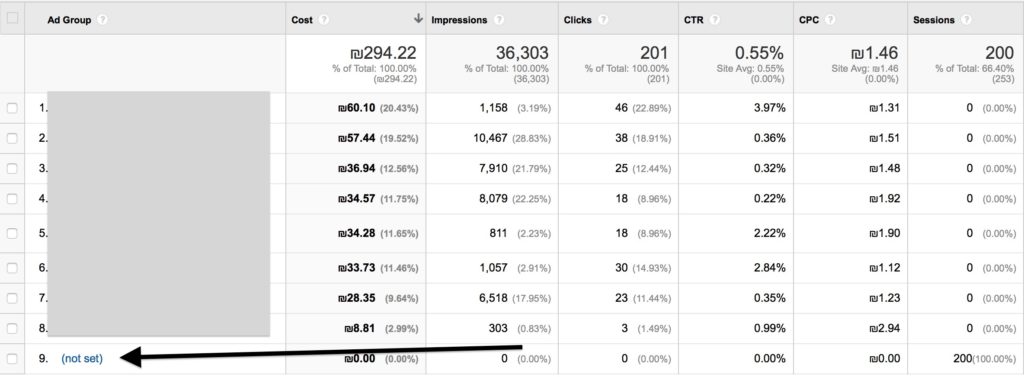
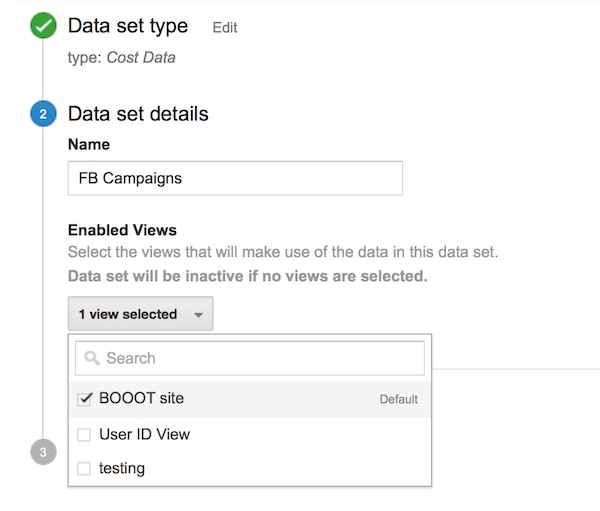

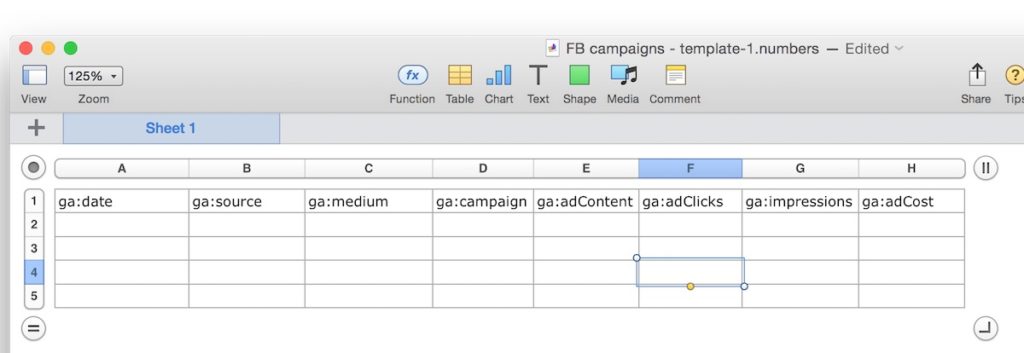
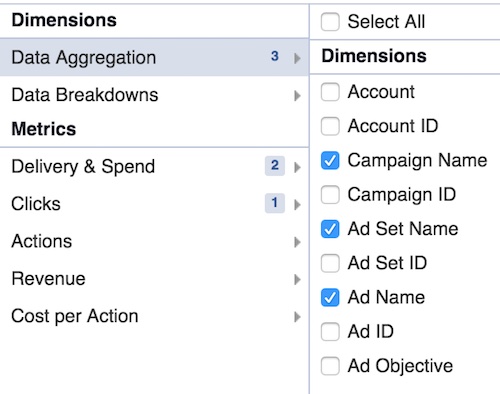

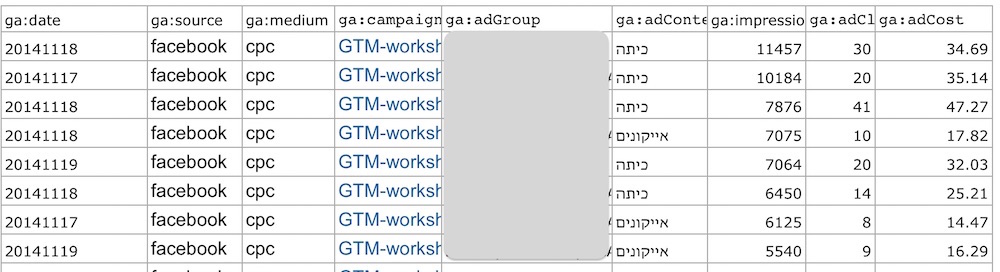
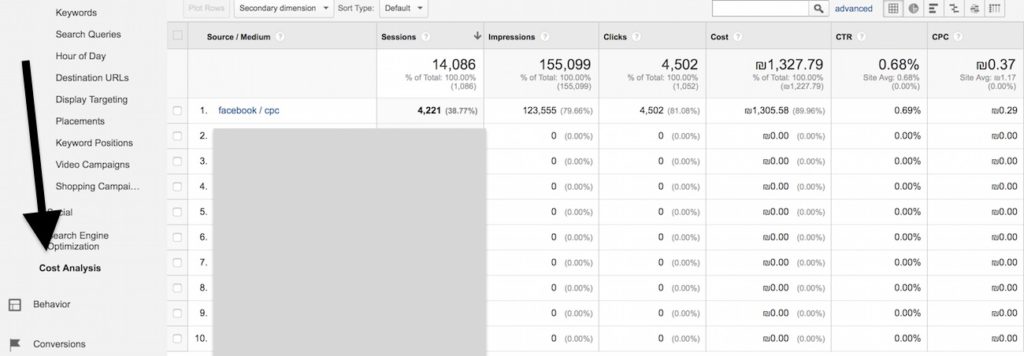

יפה, עם זאת, אני אתן את שני הסנט שלי:
אם היה מדובר במערכת אנליטיקס צד ג’ שאין לה עניין בנתוני הפרסום שלי, אז נהדר.
לתת לגוגל מידע על *כל* עוגת הפרסום שלי, כאשר הם אחראים גם לחלק (מהותי) ממנה, נראה לי מוגזם וההמלצה שלי היא להמנע מזה. גם אם זה נשמע קונספירטיבי משהו, גם לי יש גבול, ואני עוד נחשב ליברל בתחום(-:
יש בזה משהו, ואני אוסיף על זה ואומר שהרבה פעמים עדיף בכלל לייצא את הנתונים לאקסל ולנתח אותם שם.
העניין הוא שרוב המשתמשים בגוגל אנליטיקס לא אוהבים להתעסק עם דברים שהם לא בילד אין במערכת, ובשבילם (אולי) עדיף להשתמש באפשרות הייבוא.
שאפו על הצעד-אחר-צעד.
במנגנון יבוא נתונים שהוכרז במאי 2014 בוצעו כמה עדכונים המאפשרים ליבא לא רק נתוני קמפיינים כמו הדוגמא שנתת מפייסבוק אלא מיגוון רחב מאוד של נתונים ממערכות אחרות: CRM, ERP וכוללים נתונים על מוצרים (שם, צבע, מחיר, SKU), לקוחות (סוג, מצב), תוכן שפורסם באתר (פוסט, תאריך,מחבר) ועוד.
תודה על הפוסט הנפלא ואני מחכה לפוסטים הבאים בנושא.
א. אני רוצה להגיד לך שיש לך אחלה הסברים- הם הכי מובנים שקראתי עד כה. אז הרבה תודה.
שאלה- למה לא להשאיר את המדידה בפייסבוק? מה המטרה של החיבור לאנליטיקס? האם אפשר להוסיף מימדים נוספים לבחינה מעבר למימדים שפייסבוק נותנים- עלות לקליק, יחס המרה, טווח הגעה וכו….?
הרבה תודה 🙂
תודה טל 🙂 שמח לשמוע.
לגבי שאלתך – בברירת מחדל אין לך דרך לראות באנליטיקס נתונים כמו כמות חשיפות/הקלקות/אחוז הקלקה/עלות של קמפיינים בפייסבוק.
האפשרות הזו נועדה בדיוק בשביל זה, וככה את יכולה להשוות בין פייסבוק (או כל מקור תנועה חיצוני אחר) לבין גוגל אדוורדס